практическая работа № 5. ФОС_Практическая_работа_№_5_Работа_с_электроннымы_таблицами. Работа в редакторе электронных таблиц (16 ч)
 Скачать 3.61 Mb. Скачать 3.61 Mb.
|
Задание 7. Работа со встроенными функциями в электронной таблице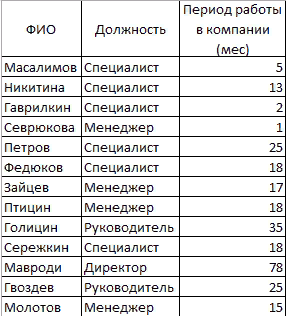 Имеем таблицу с данными о сотрудниках компании, их должности и времени работы (Файл Кейс5.xlsx). (Рисунок 1) Имеем таблицу с данными о сотрудниках компании, их должности и времени работы (Файл Кейс5.xlsx). (Рисунок 1)Рисунок 1 Выполнить различные варианты сортировки данных Стандартный вариант сортировки Отсортируем таблицу по стажу работы от большего к меньшему: Выделяем столбец "С" с периодом работы Переходим на вкладку "Данные" панели управления и выбираем сортировку по убыванию П 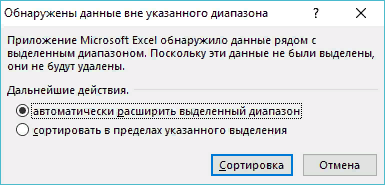 еред нами появится диалоговое окно. (Рисунок 2) Рисунок 2 Программа предлагает два варианта: отсортировать всю таблицу по выделенному столбцу отсортировать только выделенный столбец, а таблицу оставить без изменений. Нажимаем на "Сортировка" и получаем отсортированную таблицу. Аналогичным образом работает и сортировка от большего к меньшему. Настраиваемая сортировка Отсортируем таблицу по возрастанию должности. Выделяем нашу таблицу 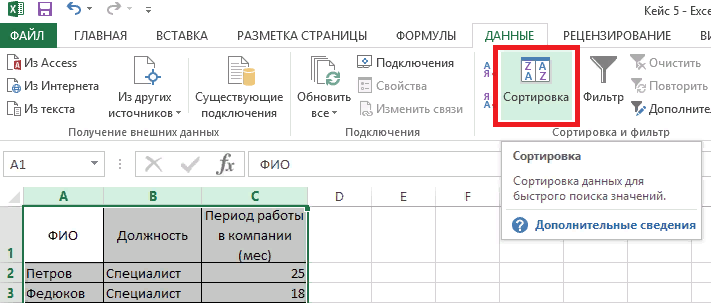 Нажимаем на "Сортировка" во вкладке меню "Данные" Настраиваемая сортировка может иметь несколько уровней. Так как сортировка может содержать несколько уровней, то эти уровни можно создавать и удалять. Для этих целей предусмотрены одноименные кнопки на диалоговом окне "Удалить уровень" и "Добавить уровень". Строка уровня представляет собой три поля для настройки: Столбец - в этом поле просто выбираем столбец по которому необходимо произвести сортировку Сортировка - тут выбираются параметры сортировки. Сортировать можно по значениям ячеек, цвету, цвету шрифта... Порядок - в этом поле определяются правила для сортировки В списке поля "Столбец" выбираем "Должность" (Рисунок 3) 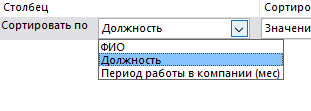 Рисунок 3 В списке поля "Сортировка" выбираем "Значения" (Рисунок 4) 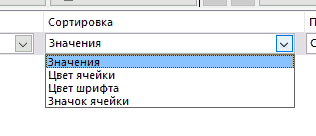 Рисунок 4 В списке поля "Сортировка" выбираем "Настраиваемый список" (Рисунок 5) 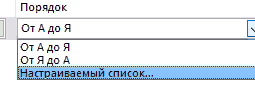 Рисунок 5 Перед нами появляется диалоговое окно настройки списка (Рисунок 6) 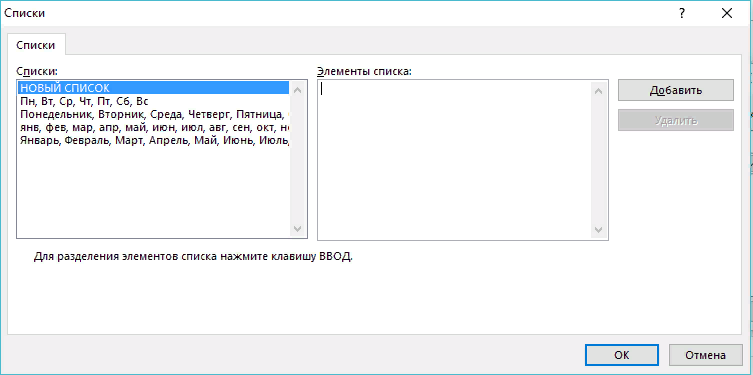 Рисунок 6 В этом окне можно выбрать из предложенных или создать собственную последовательность отображения списка Введем в окно "Элементы списка" последовательность отображения должностей через запятую и нажимаем кнопку "Добавить" (Рисунок 7) 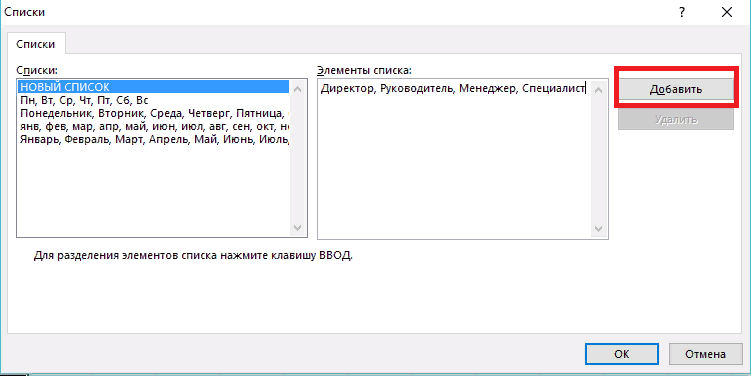 Рисунок 7 Мы создали правило для сортировки. Нажимаем кнопку "ОК" и видим изменения в таблице. (Рисунок 8)  Рисунок 8 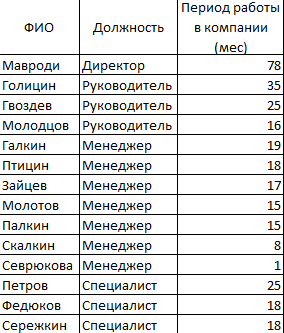 Создадим еще одно правило и отсортируем таблицу внутри каждой должности по периоду работы в компании Выделяем таблицу Переходим в сортировку Добавляем уровень Выбираем столбец для сортировки "Период работы в компании" Выбираем сортировку по значениям И в поле порядок выбираем "По убыванию" для сортировки от большего к меньшему Нажимаем "ОК" и наблюдаем изменения в таблице. (Рисунок 9) 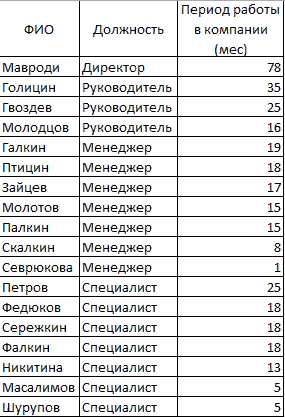 Рисунок 9 Сохранить задание в файл с именем Фамилия_ПР_5_7.xlsx |
